Anuncio
En este momento, hay dos tipos de usuarios de Ubuntu 14.04 LTS "Trusty Tahr". El primer tipo usa Ubuntu 14.04 porque es una versión LTS, y quieren disfrutar los beneficios de estabilidad que vienen con eso Por qué los usuarios de Windows XP deberían cambiar a Ubuntu 14.04 LTS "Trusty Tahr"Si todavía está intentando volcar Windows XP pero aún no ha encontrado una alternativa, Ubuntu 14.04 es una gran opción. Lee mas . El otro tipo usa Ubuntu 14.04 porque es la última versión de Ubuntu, y no les importa lo de LTS o la estabilidad.
Si entra en la segunda categoría, puede estar interesado en actualizar a la última versión de Gnome. Así es cómo.
Por qué querrías actualizar
Cuando se envió Ubuntu 14.04 Usuarios de Ubuntu: aquí se explica cómo actualizar a 14.04, "Trusty Tahr"Usando Ubuntu? Aquí le mostramos cómo obtener la última versión. Lee mas , Canonical decidió seguir con Gnome 3.10. Esta versión anterior de Gnome se consideraba más estable que Gnome 3.12, la última versión. Esto no es necesariamente una mala idea si su principal prioridad es la estabilidad, pero algunos usuarios pueden querer las nuevas funciones y mejoras de Gnome 3.12.
Afortunadamente, la actualización se ha hecho fácil para los usuarios de Ubuntu gracias a un simple PPA (archivo de paquete personal ¿Qué es un PPA de Ubuntu y por qué querría usar uno? [Tecnología explicada] Lee mas ).
Escribimos un extenso artículo sobre por qué debería considerar actualizar a Gnome 3.12 si es un usuario de Gnome 7 razones por las que debe actualizar a GNOME 3.12 en LinuxEtiquetado por algunos como "poco intuitivo" y "una pesadilla de usabilidad", GNOME Shell solía ser una mierda. Ya no. Lee mas . En ese artículo hablamos de algunas mejoras ingeniosas: mi favorita del grupo es la mejora Compatibilidad con HiDPI (pantallas de alta resolución de puntos por pulgada, también conocidos como de ultra alta resolución, como en la MacBook Pro Retina). Si bien esas mejoras solo aparecerán en ubicaciones seleccionadas, ya que el resto del soporte HiDPI se maneja a través de Unity, sigue siendo una buena idea obtener esos juegos de herramientas y ajustes de temas.
Cómo actualizar
Actualizar a Gnome 3.12 es un asunto bastante simple. Primero, deberá asegurarse de tener instaladas todas las actualizaciones disponibles. Puede hacerlo abriendo la utilidad Software Updater o ejecutando el comando sudo apt-get update && sudo apt-get dist-upgrade en la terminal
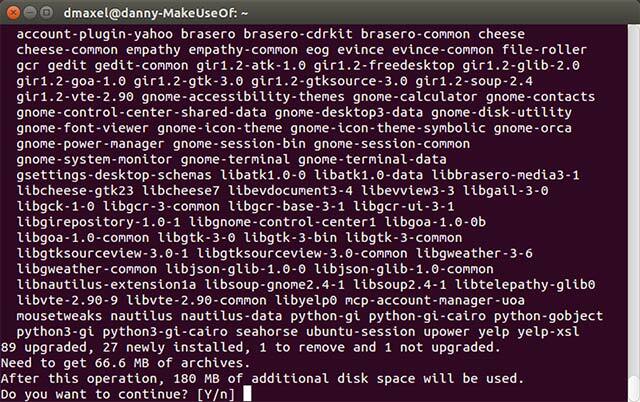
A continuación, querrá ejecutar el siguiente comando en la terminal: sudo add-apt-repository ppa: gnome3-team / gnome3-staging && sudo apt-get update && sudo apt-get dist-upgrade. Este comando agregará el PPA de preparación de Gnome 3 (que contiene todos nuestros paquetes de Gnome 3.12), y luego vuelva a ejecutar el comando anterior para buscar actualizaciones y aplicar cualquiera que esté disponible (que debería haber ahora). Deje que el comando haga su trabajo, y después de reiniciar, debería ejecutar Gnome 3.12 como la columna vertebral.
Notas misceláneas
Si desea ejecutar un verdadero entorno Gnome en lugar de Unity con Gnome como columna vertebral, puede cambiar la sesión en la pantalla de inicio de sesión (antes de presionar enter después de escribir su contraseña) de Unity a Gnome Sesión. Tenga en cuenta que (para bien o para mal, dependiendo de sus preferencias) esto significa que ahora estará ejecutando Gnome Shell.
En caso de que Gnome Shell no esté instalado en su computadora, puede instalarlo con el comando sudo apt-get install gnome-shell.
Si desea aprovechar al máximo su experiencia Gnome 3.12, puede instalar algunas aplicaciones Gnome adicionales que generalmente se incluyen con Gnome, pero no con Ubuntu. Estos incluyen el navegador web Gnome "Epiphany", el cliente Polari IRC y la aplicación Gnome Maps. Puede instalarlos utilizando estas tres herramientas con el siguiente comando: sudo apt-get install epiphany-browser gnome-maps polari -y.
Cómo retroceder
Por supuesto, existe un pequeño riesgo de que experimente algunos errores al usar Gnome 3.12. Si bien los desarrolladores de Gnome han lanzado el software como una versión estable, puede haber algunos problemas con los que otro software (como Unity) no está destinado a funcionar con 3.12. Hasta ahora, las únicas quejas de otros usuarios incluyen parpadeo de pantalla y algunas extensiones de Gnome rotas.
Si ya ha tenido suficiente de Gnome 3.12, ya sea porque simplemente no le gusta o si tiene el raro escenario de un problema grave con él, también puede revertir las actualizaciones muy fácilmente. Abra una terminal y escriba el siguiente comando: sudo apt-get install ppa-purge && sudo ppa-purge ppa: gnome3-team / gnome3-staging. Este comando instalará una herramienta de "purga", que luego se utilizará para eliminar el PPA de puesta en escena de Gnome 3 y cualquier actualización que se haya aplicado debido a ello.
Conclusión
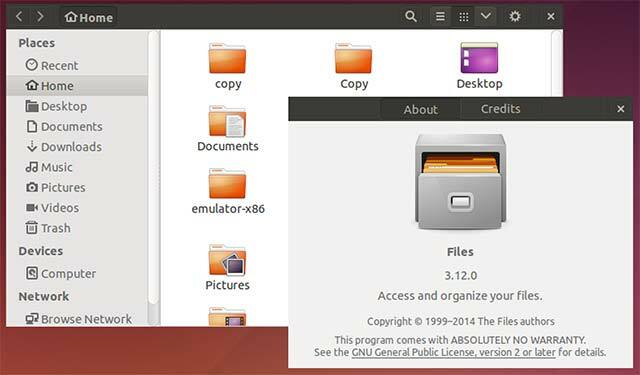
Como puede ver, es muy fácil actualizar a la última versión de Gnome 3. Si está interesado en las nuevas funciones y no le importa correr un pequeño riesgo, no hay razón para que no lo pruebe; siempre puede retroceder en caso de que las cosas salgan mal por cualquier motivo. Sin embargo, si le preocupa la estabilidad, no recomendaría que pruebe esto, simplemente porque Gnome 3.12 incluye código que ha sido mucho menos probado que el código encontrado en Gnome 3.10. Canonical tampoco actualizará Ubuntu 14.04 a ninguna versión después de Gnome 3.10 para la vida útil de la versión de distribución de todos modos.
¿Merecen la pena las actualizaciones del entorno de escritorio en medio de las versiones de distribución? En caso afirmativo, ¿prefiere un modelo de lanzamiento continuo sobre esto o no? ¡Háganos saber en los comentarios!
Danny es un estudiante de último año en la Universidad del Norte de Texas que disfruta de todos los aspectos del software de código abierto y Linux.

